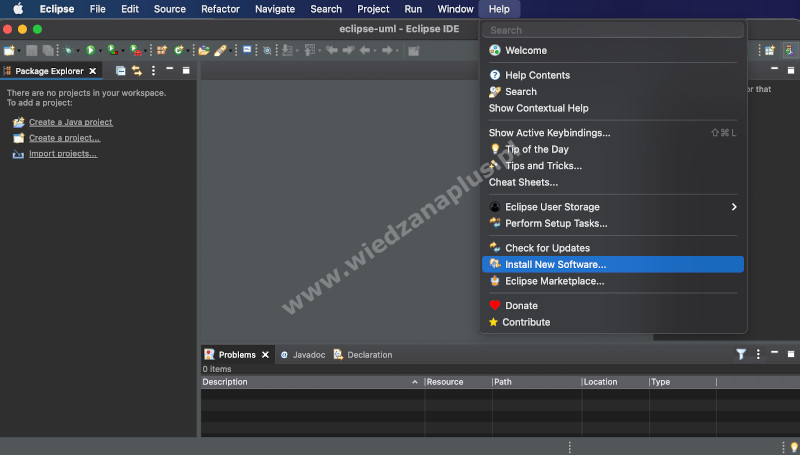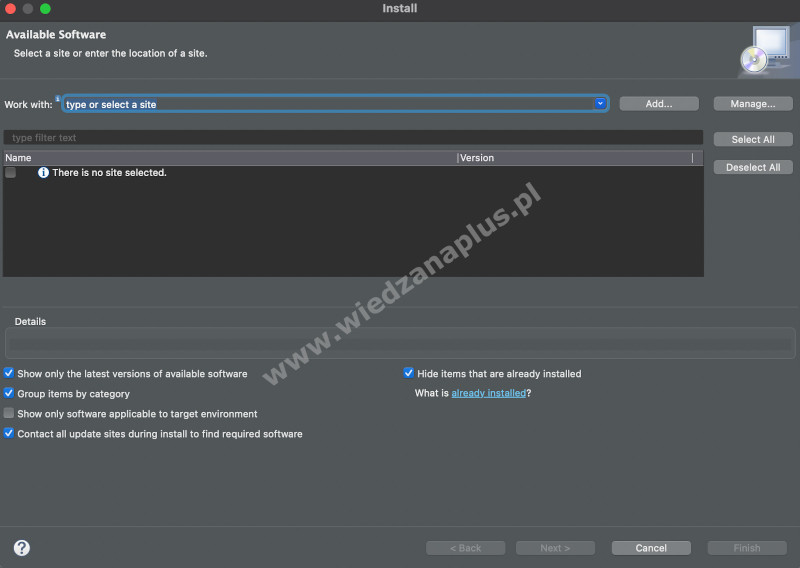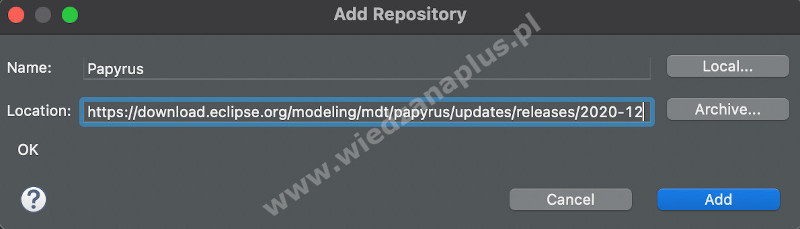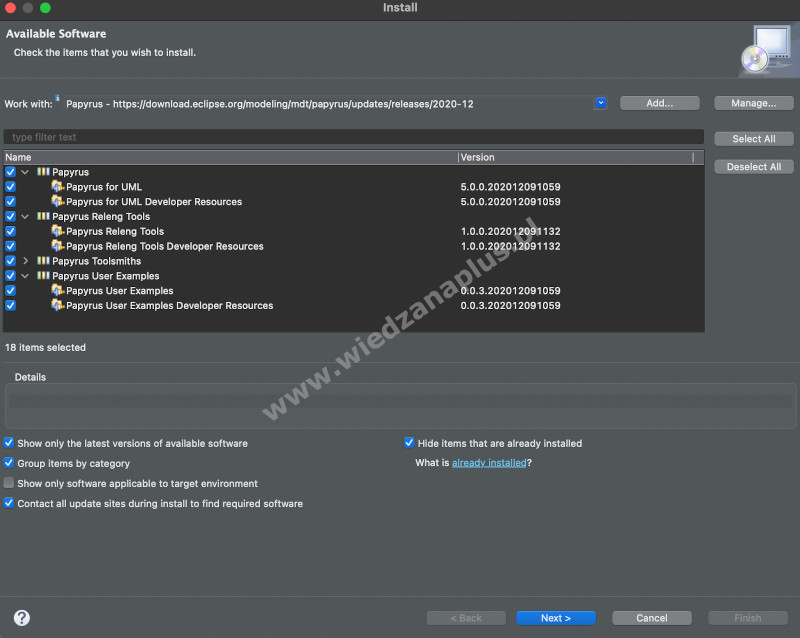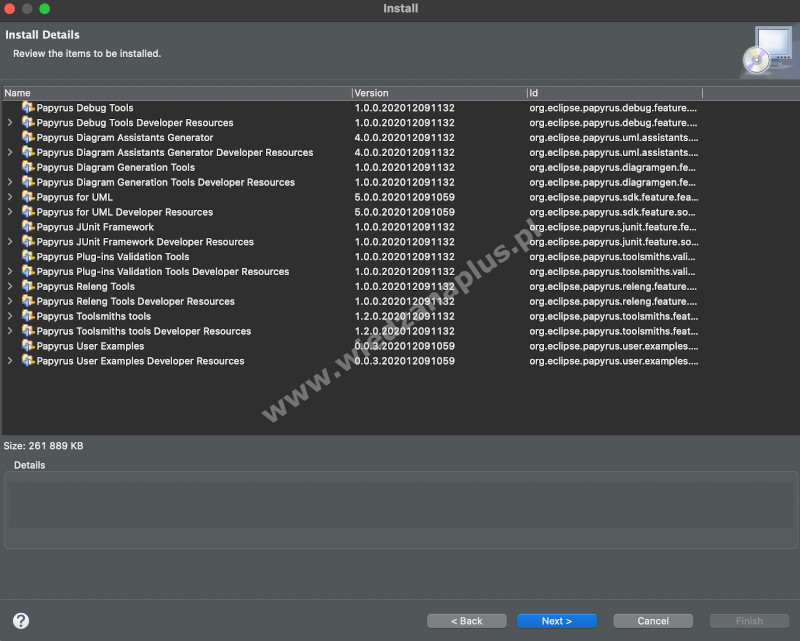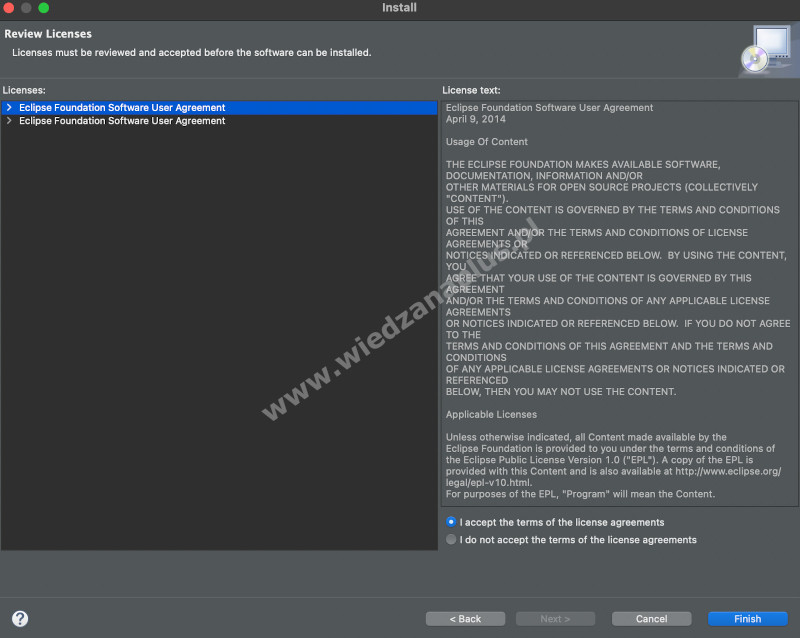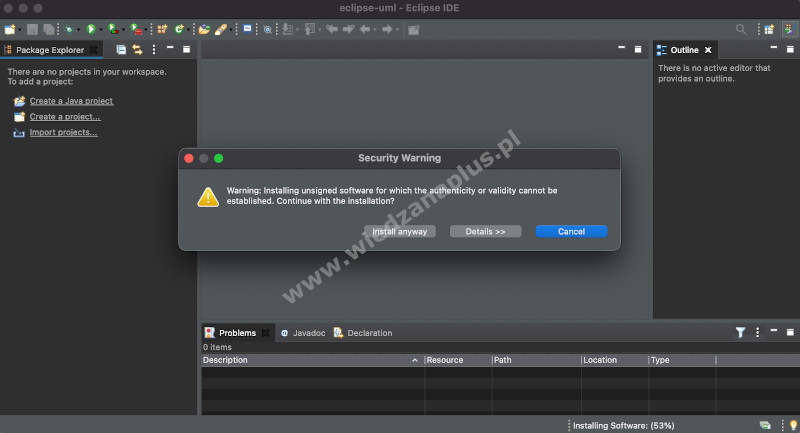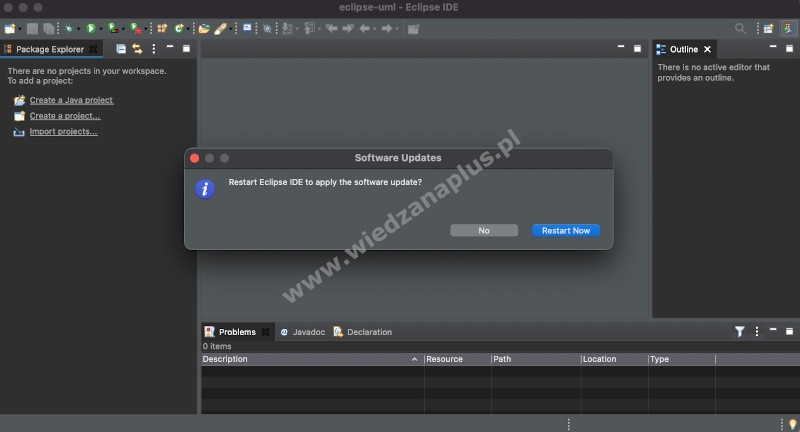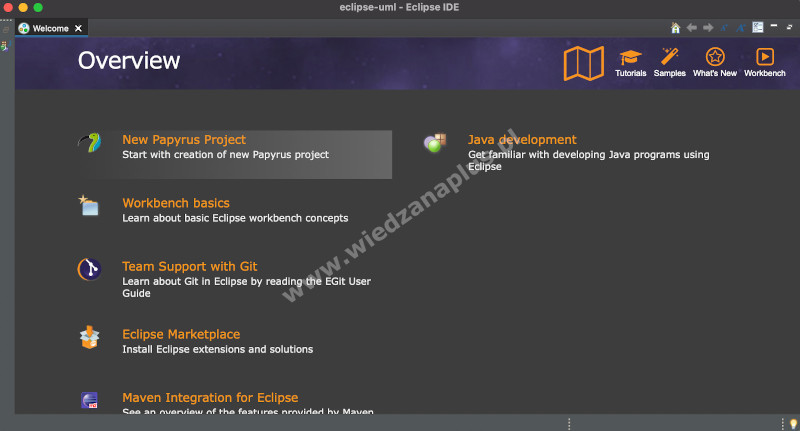Eclipse Papyrus możemy pobrać bezpośrednio ze strony internetowej projektu lub zainstalować w środowisku programistycznym Eclipse jako wtyczkę. W artykule zaprezentujemy zainstalowanie wtyczki Papyrus na wersji Eclipse IDE 2020-12 R. Adres strony internetowej z aktualizacjami wersji pakietu Eclipse Papyrus znajdziemy pod adresem https://www.eclipse.org/papyrus/download.html.
Strony internetowe przydatne podczas instalacji pakietu Papyrus (Podstawy UML):
- Eclipse IDE 2020-12 R – wersja Eclipse, na której zaprezentowano instalację pakietu Papyrus,
- Eclipse Papyrus Downloads – należy przekopiować wybrany adres strony internetowej zawierający interesującą nas wersję pakietu Papyrus, potrzebną podczas instalacji.
Po uruchomieniu programu Eclipse należy wgrać pakiet Papyrus ułatwiający pracę m.in. przy projektach UML. Zainstalujemy wersję pakietu Papyrus udostępnioną pod adresem https://download.eclipse.org/modeling/mdt/papyrus/updates/releases/2020-12
- W menu programu Eclipse wybieramy „Help > Install New Software…” (rys. 1.).
- Następnie w oknie Install klikamy na przycisk „Add…” (rys. 2.).
- W otwartym oknie „Add Repository” należy wpisać nazwę, pod którą będzie widoczny pakiet Papyrus i podać adres strony internetowej zawierający pakiet (rys. 3.).
Rys. 1. Uruchomienie okna Install, Eclipse, krok 1/9
Rys. 2. Instalacja pakietu Papyrus (Eclipse UML), krok 2/9
Rys. 3. Lokalizacja pakiet Papyrus (Eclipse UML), krok 3/9
W nowym oknie należy zaznaczamy (Papyrus, Papyrus Releng Tools, Papyrus Toolsmiths, Papyrus User Examples), wybór zatwierdzamy przyciskiem „Next” (rys. 4.).
Rys. 4. Instalacja pakietu Papyrus (Eclipse UML), krok 4/9
Podczas wyświetlania następnych okien wystarczy tylko zatwierdzać wyświetlane informacje (rys. 5., rys. 6., rys. 7., rys. 8.).
Rys. 5. Instalacja pakietu Papyrus (Eclipse UML), krok 5/9
Rys. 6. Instalacja pakietu Papyrus (Eclipse UML), krok 6/9
Rys. 7. Instalacja pakietu Papyrus (Eclipse UML), krok 7/9
Rys. 8. Instalacja pakietu Papyrus (Eclipse UML), krok 8/9
Zostanie uruchomione okno powitalne Eclipse z informacją o prawidłowym zainstalowaniu pakietu Papyrus (rys. 9.).
Rys. 9. Potwierdzenie prawidłowej instalacji pakietu Papyrus (Eclipse UML), krok 9/9
Strony internetowe: